
Adicionar, partilhar, ordenar e remover símbolos de ticker na aplicação Bolsa no Mac
Personalize as listas de ações para mostrar os símbolos de ticker que consulta mais regularmente.
A lista de ações “Símbolos” contém a sua biblioteca completa de símbolos de ticker. As listas de ações que cria contêm apenas os símbolos de ticker que adicionar.
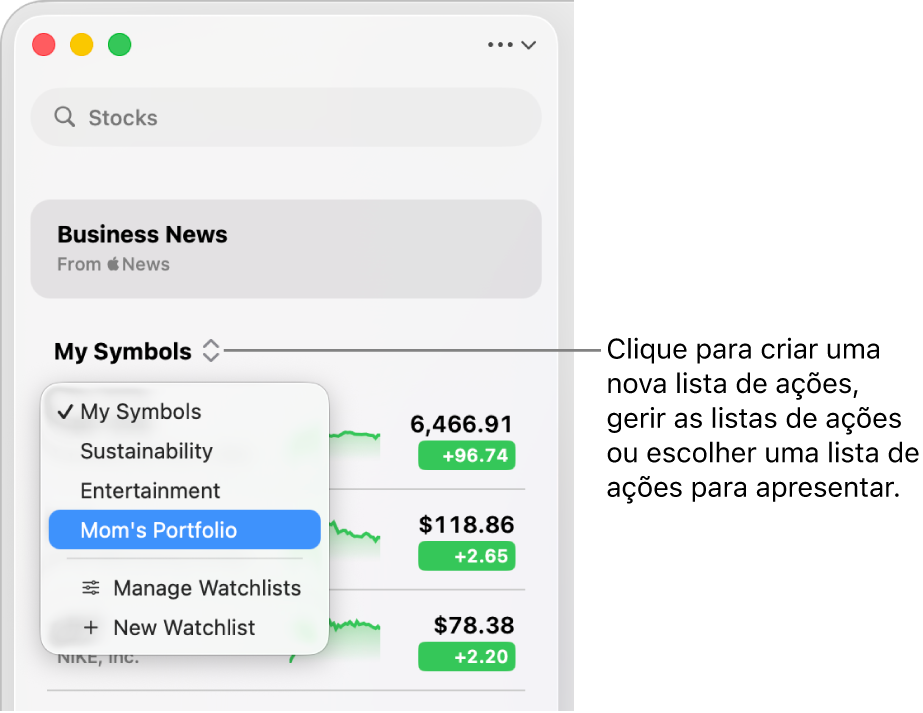
Procurar e adicionar novos símbolos de ticker
Procure os símbolos de ticker que pretende seguir e adicione-os às suas listas de ações.
Abra a aplicação Bolsa
 no Mac.
no Mac.Introduza um nome ou símbolo de ticker no campo de pesquisa e, depois, proceda de uma das seguintes formas:
Clique em
 ao lado do símbolo de ticker nos resultados de pesquisa para o adicionar à lista de ações atual e à lista de ações “Símbolos”.
ao lado do símbolo de ticker nos resultados de pesquisa para o adicionar à lista de ações atual e à lista de ações “Símbolos”.Prima Controlo enquanto clica no símbolo de ticker nos resultados de pesquisa, selecione “Adicionar à lista de ações” e, depois, selecione a opção junto a cada lista de ações à qual pretende adicionar o símbolo.
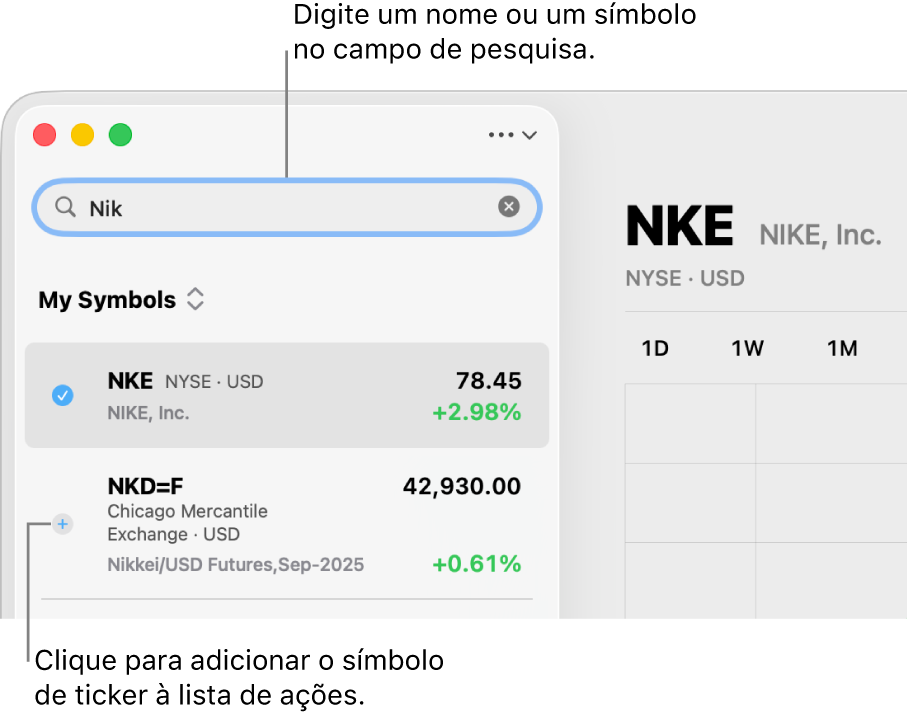
Quando adiciona um símbolo de ticker à lista de ações que criou, também é adicionado à lista de ações “Símbolos”.
Para limpar o campo de pesquisa e voltar à lista de ações, clique em ![]() no campo de pesquisa.
no campo de pesquisa.
Dica: cada entrada na lista de resultados de pesquisa mostra a bolsa onde a ação é negociada e o código da moeda. Muitos títulos são negociados em várias bolsas — use essa informação para ajudar a escolher o símbolo certo a adicionar às listas de ações.
Adicionar um símbolo de ticker a outra lista de ações
Abra a aplicação Bolsa
 no Mac.
no Mac.Efetue uma das ações a seguir descritas:
Prima Controlo enquanto clica no símbolo de ticker que pretende adicionar a outra lista de ações e, depois, selecione “Gerir símbolo”.
Com o trackpad ou rato, passe dois dedos para a esquerda sobre o símbolo de ticker que pretende adicionar a outra lista de ações e, depois, clique em “Listas”.
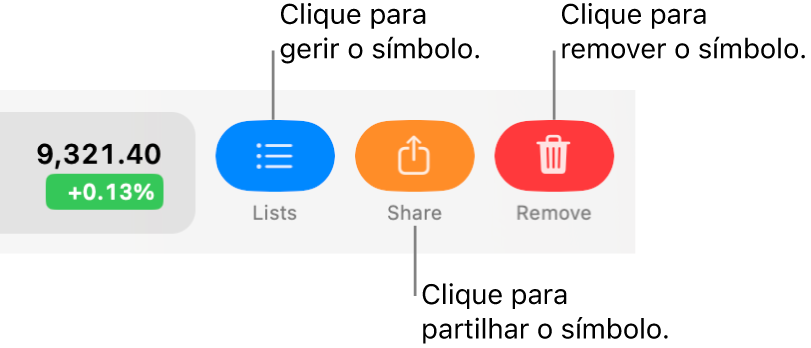
Assinale a opção junto a cada lista de ações em que pretende que o símbolo de ticker apareça.
Reordenar símbolos de ticker numa lista de ações
Abra a aplicação Bolsa
 no Mac.
no Mac.Clique em
 no canto superior direito da barra lateral e, depois, selecione a lista de ações com símbolos de ticker que pretende reordenar.
no canto superior direito da barra lateral e, depois, selecione a lista de ações com símbolos de ticker que pretende reordenar.Arraste os símbolos de ticker para os reordenar.
Ordenar símbolos de ticker numa lista de ações
Abra a aplicação Bolsa
 no Mac.
no Mac.Clique no nome da lista de ações atual na parte superior da barra lateral e, depois, selecione a lista de ações com símbolos de ticker que pretende ordenar.
Selecione Visualização > Ordenar lista de ações por e, em seguida, escolha uma das seguintes opções:
Variação de preço
Variação percentual
Cap. bolsista
Símbolo
Nome
Para alterar a ordem dos símbolos de ticker, selecione Visualização > Ordenar lista de ações por e, em seguida, selecione “Crescente” ou “Decrescente”.
Para restabelecer ordem anterior à ordenação, selecione Visualização > Ordenar lista de ações por > Manual.
Partilhar um símbolo de ticker
Abra a aplicação Bolsa
 no Mac.
no Mac.Clique num símbolo de ticker numa lista de ações e, depois, clique em
 no canto superior direito.
no canto superior direito.Selecione como pretende partilhar o símbolo, como Mensagens, Mail ou AirDrop.
Dica: para partilhar rapidamente um símbolo, prima Controlo enquanto clica nele ou passe dois dedos para a esquerda na lista de ações.
Remover símbolos de ticker das listas de ações
Abra a aplicação Bolsa
 no Mac.
no Mac.Escolha onde pretende remover um símbolo de ticker:
De todas as listas de ações: Clique no nome da lista de ações atual na parte superior da barra lateral e, depois, selecione a lista de ações “Símbolos”.
Quando remove um símbolo da lista de ações “Símbolos”, este é removido de todas as listas de ações.
De uma única lista de ações criada: Clique no nome da lista de ações atual na parte superior da barra lateral e, depois, selecione essa lista de ações.
Quando remove um símbolo da lista de ações que criou, este é removido apenas dessa lista de ações e permanece na lista de ações “Símbolos”.
Efetue uma das ações a seguir descritas:
Clique no símbolo de ticker que pretende remover, prima a tecla Delete e, depois, clique em “Remover”.
Com o trackpad ou rato, passe dois dedos para a esquerda sobre o símbolo de ticker que pretende remover e, depois, clique em “Remover”.